 |
(1)「スタート」をクリックします。
(2)「接続先」をクリックします。
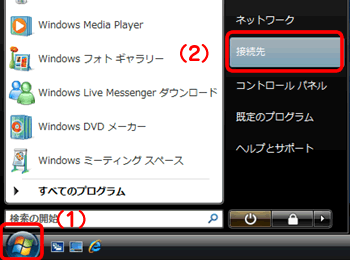 |
|
 |
(1)別紙「スタートガイド」→「STEP4 アクセスポイントモードを設定する」→手順5の表と同じ「ネットワーク名(SSID)」をクリックします。
※別紙「スタートガイド」がお手元にないときは、こちらよりダウンロードしてください。
(2)[接続]をクリックします。
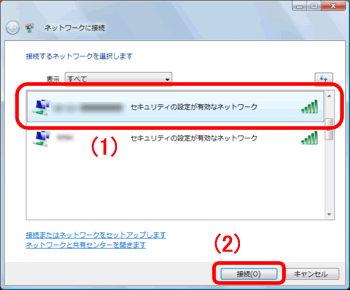

- ネットワーク名が表示されない場合は、本製品の電源が入っているか、パソコンの内蔵無線LANがオンになっているかを確認してください。
|
|
 |
(1)別紙「スタートガイド」→「STEP4 アクセスポイントモードを設定する」→手順5の表と同じ「暗号化キー」を入力します。
※別紙「スタートガイド」がお手元にないときは、こちらよりダウンロードしてください。
(2)[OK]をクリックします。
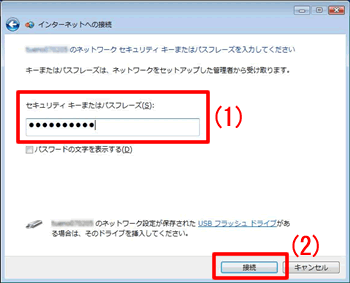 |
|
 |
(1)選択したネットワーク名に「正しく接続されました。」が表示されることを確認します。
(2)「このネットワークを保存します」と「この接続を自動的に開始します」にチェックを入れます。
(3)[閉じる]をクリックします。
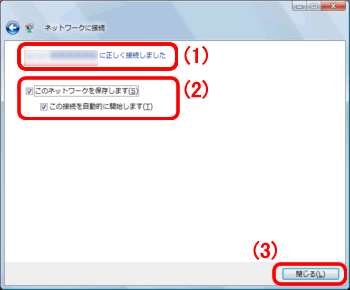

- 「限られた接続」となっているときは、暗号化キーの入力に誤りがある可能性がありますので、再度手順
 の入力内容をご確認ください。 の入力内容をご確認ください。
|
|
 |
「家庭」、「職場」または「公共の場所」からネットワークの場所を選びます。
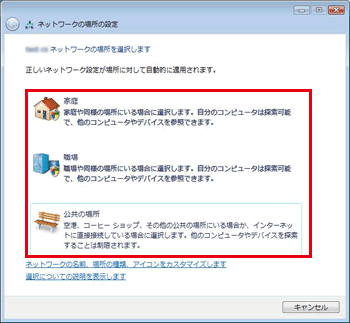
▼
「ユーザーアカウント制御」画面が表示されます。
|
|
 |
[続行]をクリックします。 |
| |
 |
[閉じる]をクリックします。
![[閉じる]をクリック](image/2-4-vista08.jpg) |
| |
 |
WEBブラウザを起動し、インターネットに接続できることを確認します。
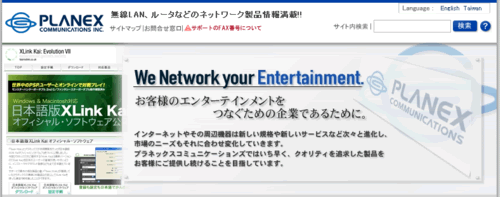 |
|
以上で設定は終わりです。
|
| このページのトップに戻る |

